Mitoitus
Ohjelman omilla toiminnoilla on helppo luoda kuvaan esimerkiksi aukkomitoitus. Tässä harjoituksen osassa luodaan aikaisemmin piirrettyyn pohjakuvaan aukkomitoitus.
Toimenpiteet ennen mitoitusta
Ennen mitoitusta määritellään pohjakuvaikkunoille sekä -oville asennusvarat.
Toimi näin:
-
Kaksoisnapauta muokattavaa ikkunaa.
-
Muokkausdialogi avautuu. Paina painiketta Asennusvarat ja kiinnityspiste, jolloin ruudulle avautuu uusi dialogi, johon voi syöttää ikkunan asennusvarat. Syötä ikkunalle jokaiseen reunaan 10mm asennusvara.
-
Paina OK. Poistu myös ikkunan muokkausdialogista painamalla OK.
Ikkunalle kirjautuu tieto asennusvaroista. Käytetään seuraavaksi ikkunan tietojen kopiointia, että tieto saadaan myös lopuille rakennuksen ikkunoille.
Toimi näin:
-
Valitse ikkuna, jolle muutit tiedot ja valitse toiminto
 (Kopioi
ikkunan tiedot).
(Kopioi
ikkunan tiedot). -
Valitse avautuvasta dialogista tiedot, jotka halutaan kopioida toisille ikkunoille. Valitaan tässä tapauksessa vain Asennusvara. Kuittaa OK.
-
Valitse kuvan kaikki ikkunat aluevalinnalla. Ei ole mitään väliä vaikka valintaan tulisikin ylimääräisiä elementtejä, sillä toiminto suodattaa ylimääräiset elementit pois. Kuittaa valinta Enter -painikkeella.
Toista yllä kuvattu toimenpide myös pohjakuvan oville. Oville asetetaan muihin reunoihin asennusvaraksi 10mm, mutta alareunaan jätetään 0mm.
Mitoitustyylien luonti
Seuraavaksi luodaan haluttu mitoitustyyli sekä valitaan se aktiiviseksi.
Toimi näin:
-
Valitse Building -ikkunasta
 (Luo
mitoitustyylejä). Jos toiminto ei ole näkyvissä, paina nuolta mittakaavan vieressä.
(Luo
mitoitustyylejä). Jos toiminto ei ole näkyvissä, paina nuolta mittakaavan vieressä.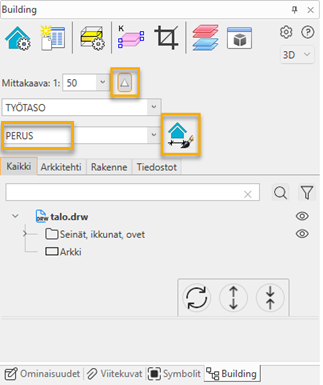
-
Syötä aukeavaan dialogiin haluttu mittakaava mitoituksille, sekä luotavien mitoitustyylien tyypit. Luo ainakin osamitat mittakaavalle 50 (1:50).
-
Kuittaa OK.
-
Valitse Building-ikkunan pudotusvalikosta aktiiviseksi mitoitustyyliksi Osamitat_House_50 -mitoitustyyli (oletuksena PERUS).
Nyt mitoitusta edeltävät toimenpiteen on suoritettu, ja voidaan mitoittaa pohjakuva.
Aukkomitoitus
Toimi näin:
-
Valitse Merkinnät-välilehti > Mitoitus-ryhmä > Building-mitoitus
-
Ruudulle avautuu dialogi, johon syötetään mitoituksen tapa. Valitse mitoitettavaksi elementtityypiksi Aukkomitoitus. Mitoitustyyliksi valitaan OSAMITAT_HOUSE_50 ja tasoksi MITOITUS. Mitoitustyyppinä käytetään perusmitoitusta. Mitoitetaan ensin vaakamitat, joten valitaan suunnaksi Vaaka. Viitetekstiksi voidaan kirjoittaa AUKOT.
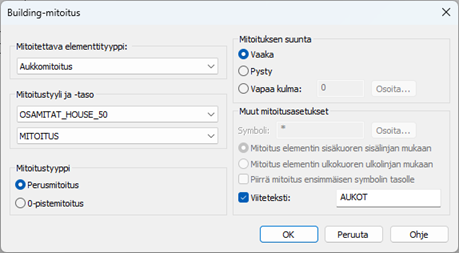
-
Kuittaa OK.
-
Toiminto pyytää osoittamaan mitoituksen peruspisteet (muut mitoitettavat asiat, kuten rakennuksen nurkkapisteet, eli kuvassa pisteet 1-3). Kuittaa osoitusten jälkeen enter.

-
Valitse mitoitettavat ikkunat ja ovet. Kuittaa valinta enterillä.
-
Osoita ensimmäisen mittalinjan paikka.
-
Toiminto jatkuu ja toistamalla toimenpiteet kohdasta 4 saa kuvaan lisättyä muitakin vaakasuuntaisia mittalinjoja. Mitoituksen voi lopettaa painamalla Esc -näppäintä.
Toista sama mitoitus pystysuuntaisille seinälinjoille.
Vinkki: Samaa mitoitusta voi ihan yhtä hyvin käyttää väliovien mitoitukseen osoittamalla seinien sisänurkkia peruspisteiksi.
Seinämitoitus
Seinälinjat mitoitetaan samalla toiminnolla kuin aukotkin.
Toimi näin:
-
Valitse Building-mitoitus toiminnosta elementtityypiksi Seinälinjamitoitus. Varmista mitoitustyylin, -tason ja -tyypin asetukset. Muokkaa tarvittaessa viitetekstiä.
-
Osoita tarvittaessa peruspisteet (esim. moduulilinjaston risteyskohtia). Pisteitä ei ole pakko valita. Kuittaa Enterillä.
-
Osoita pohjakuvasta se linja, jota leikkaavat seinät haluat mitoittaa.
-
Mittalinja piirtyy osoitettuun kohtaan.
Seuraavaksi Toimenpiteet ennen julkisivugenerointia.